2022 年了,你还不会手撕轮播图?

一、前言
轮播图目前出现在各大购物网站的首页用来展示商品信息,现在也出了很多插件帮助我们更加便捷的实现多种多样的轮播图。
京东

天猫

淘宝
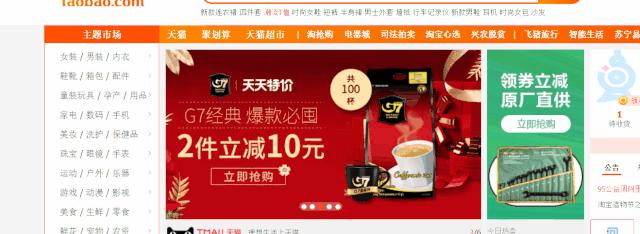
纯手写轮播图对于初学者可能很难,也会有公司面试出轮播图来考察面试者的基础能力了。其实轮播图只要细分成几个小的模块,逐步实现起来还是比较简单的。
下面,带大家来实现一下简易的轮播图。
二、动画基础
我们都知道轮播图是有一个动画过程的,那如何封装实现这一个动画函数呢?
1. 定时器
前端的定时器有两种,一种是一次性定时器setTimeout,一种是重复性定时器setInterval
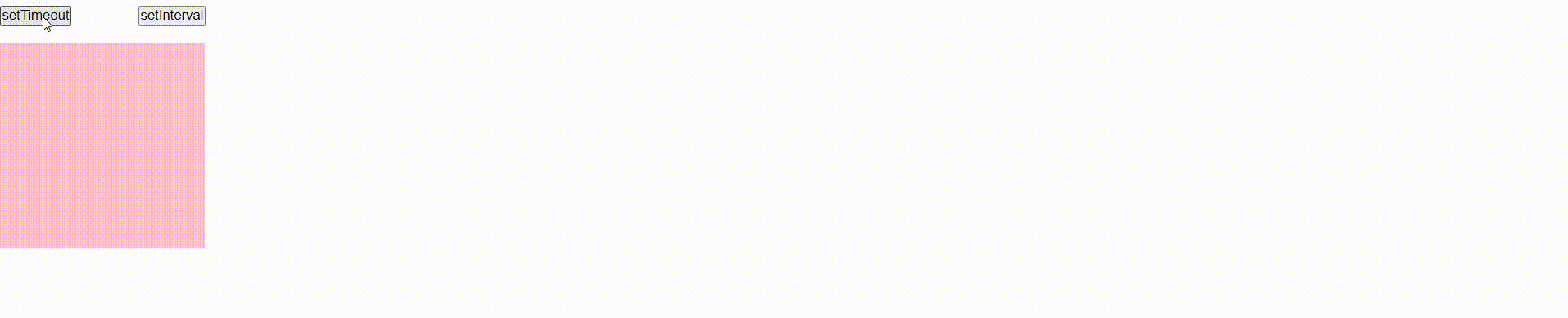
如上图所示,setTimeout你只有点击一下按钮物体才会向前跑过了 15ms 就向前跑10px。而对于setInterval只需要点击一次便会每间隔 15ms 执行一次,页面中的倒计时效果也是这样做的。
所以,我们的轮播图肯定要选择setInterval第二种方案了。
2. left 与 offsetLeft
left就是我们加了定位的物体距离左侧的位置,这里可以参考一些常见的定位属性。
offsetLeft是一个只读属性(不能修改值),返回当前元素相对于 offsetParent 节点左边界的偏移像素值。当前父亲节点是整个页面,所以只需要把offsetLeft赋值给object的left偏移量就行了。
3. 封装函数
有了定时器之后,我们就要考虑把这段代码封装成动画函数,想要的时候调用就行了。
封装函数要注意参数问题,那么我们定时器要传进来什么参数呢?
物体 目标点 回调函数
3.1 物体
物体为我们要移动的dom元素,就是上面哪个在屏幕行动的粉色盒子。
3.2 目标点
上面的盒子运动方向是有了,但是它一旦执行起来一个劲的向前冲,这也不行呀!
所以,我们试着修改一下上面的代码,比如让它到达800px就清楚定时器让它停下来,否则继续向前运动。这时候我们只需要在定时器加了一个if else判断就行了。
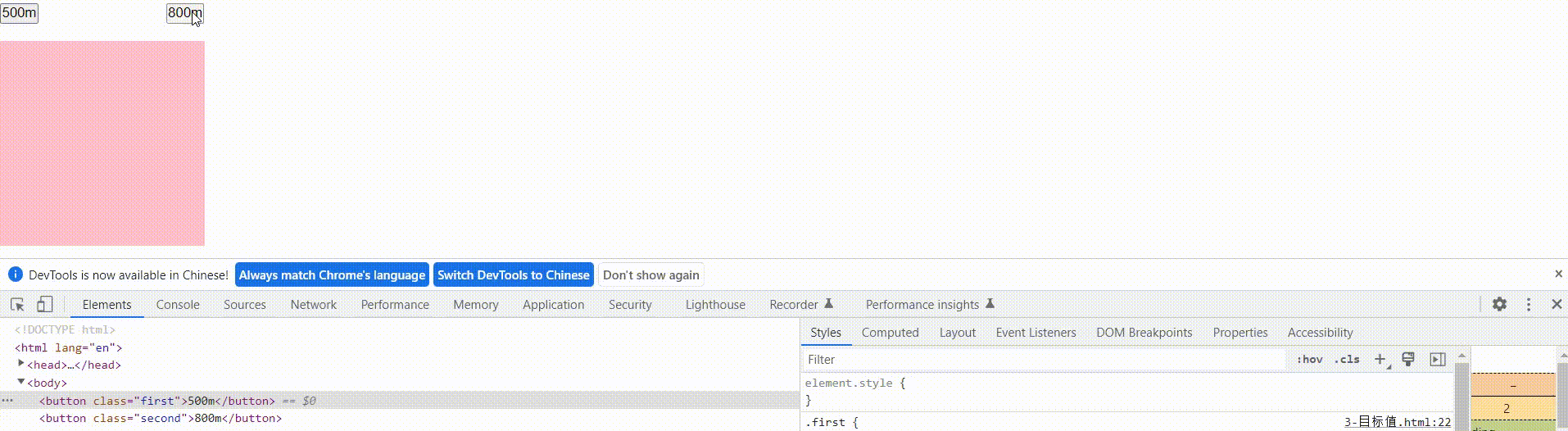
目标点满足了,但是还有两个疑问?
到达 800px 后,如何后退?
如何改变物体的运动曲线?
这两个问题只需要一个解决方案,只需要加一个step的变量,代表每一次移动的值代替固定的10px。
这个变量只需要改成下面的公式计算就行:
我们一开始的运动曲线是这样的,匀速状态:
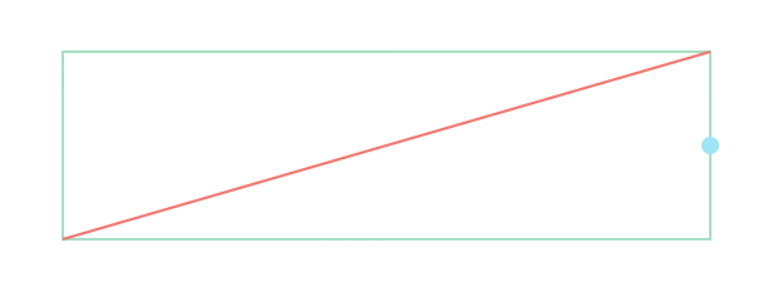
通过这样的公式既可以保证物体可以后退,又满足了先加速后减速的曲线运动。
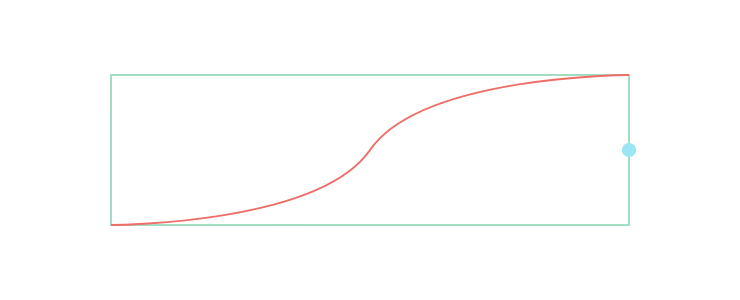
这个公式如果仔细查看css的距离其实会有偏差的,比实际的目标点偏小,由于浮点数的计算问题,所以要使用公式,做近似处理。
3.3 回调函数
回调函数顾名思义当我调用这个定时器函数时,到达目标点了,定时器被清空了,就可以执行我传入的回调函数了。
下面让到达800px的物体,进行变色效果。

当然,后面也可以根据自己的要求实现特点的效果。
4.封装
我们把上面写好的代码统一到一个animate.js的文件中,需要的时候引入就行了。
为了优化代码,防止用户过度点击,我们要在定时器执行的一开始通过排他原理预先清空之前的定时器,然后再执行我们自己的定时器。
三、基础结构
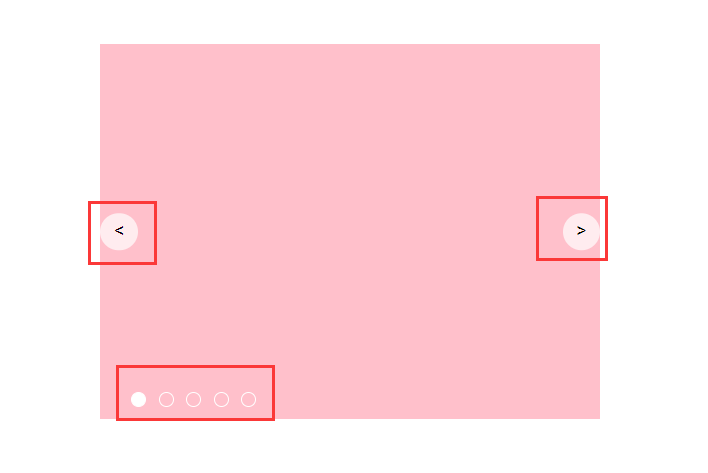
搭建html页面的结构其实很简单,我们主要把它分成三个部分,分别是中间的焦点图、左右两侧的按钮、底部的小圆点。
3.1 焦点图

焦点图在底部先定义一个400*300的盒子,盒子里面放入一张张的图片。这时候要注意每一个li加上浮动,ul盒子的大小也需要伸长到足够容纳这一行排列图片的大小。
3.2 按钮
按钮我没采用字体图标、伪元素之类的,直接粗暴的使用普通的< >了,样式就合适的更改就行了。
按钮额外要注意添加z-index提高位置,防止被图片压住了。
3.3 小圆点
底部小圆点现在我是直接在html里面写了,但是后面在js代码中会根据实际的图片数量实时更新。
3.4 总结
这三个基础的结构统一采用position定位(子绝父相),并且对于我们的ul也要加一个position: absolute;,因为后面要对这个盒子进行动画移动。
四、按钮显示
这部分我们的要求就是,让鼠标移动到图片的时候,按钮显示,离开不显示。正式写代码之前我们先来弄清楚一个问题?
mouseenter和mouseover有什么区别?
推荐文章:mouseenter与mouseover为何这般纠缠不清?
看完之后,选择mouseenter避免冒泡,获取时间源后,直接添加程序执行,按钮的隐藏还是显示直接使用display。
五、圆点
5.1 生成
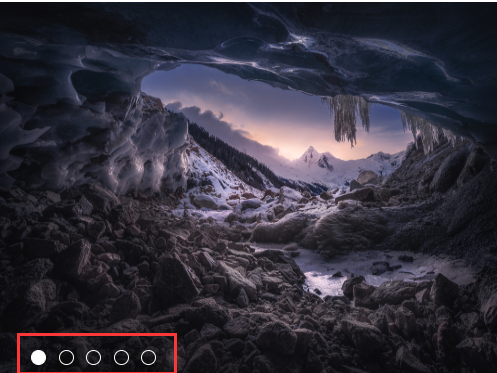
一开始,我们在html没给圆点,后面在js代码中根据图片的数量生成li。
5.2 属性
为了后面更好的移动轮播图,我们需要给每一个ol li定义一个属性index,这里我们是5张图片,index范围就是0~4。
5.3 移动
这时候,我们每点击一个圆点就获取它当前的index的值,然后调用动画函数传入目标值 ul 距离- 盒子的大小 * inddex,就可以移动图片了。
六、按钮
6.1 准备
左右两侧按钮移动本质上是一致的,我们先来做右侧按钮。预期目标是我每点击一次右侧按钮,图片就会向后移动一张。
那么这里我们还需要给每个图片也加上自定义属性吗?
其实不用,自定义一个变量num,随着点击的次数++就行了。
6.2 出错
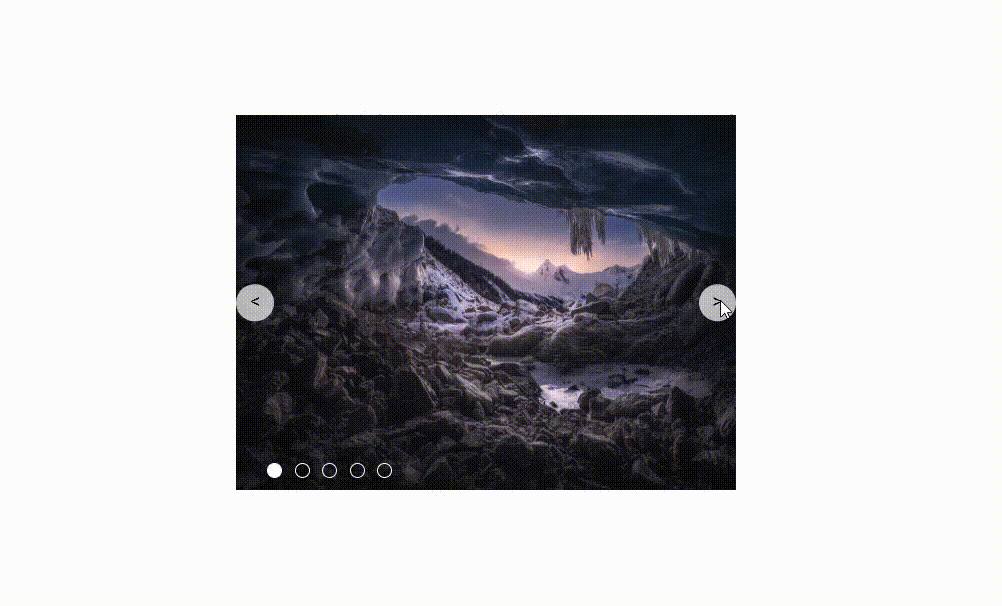
如上面的图片一样,有几个问题:
图片是动了,但是小圆点没动?
到了最后一张图片,怎么返回?
下面,我们一个个解决。
6.2.1 小圆点跟随
小圆点跟随简单,我们也定义一个变量circle,当按钮每点击一次,circle++,然后让对应的圆点填充颜色就行了。
注意,这里和num我们要改善一下边界问题,到达最后一张图片是就不能继续++,要归零才行。
6.2.2 图片返回
其实,当我们到达最后一张图片再点击是不连贯的,失去了平缓过度的效果。其实,我们可以在最后一张后面克隆第一张图片加上去。
当图片向后移动时,会过渡到最后一张(也就是第一张的克隆版本),这个时候再点击我们就快速回到第一张图片就行了。
6.3 bug
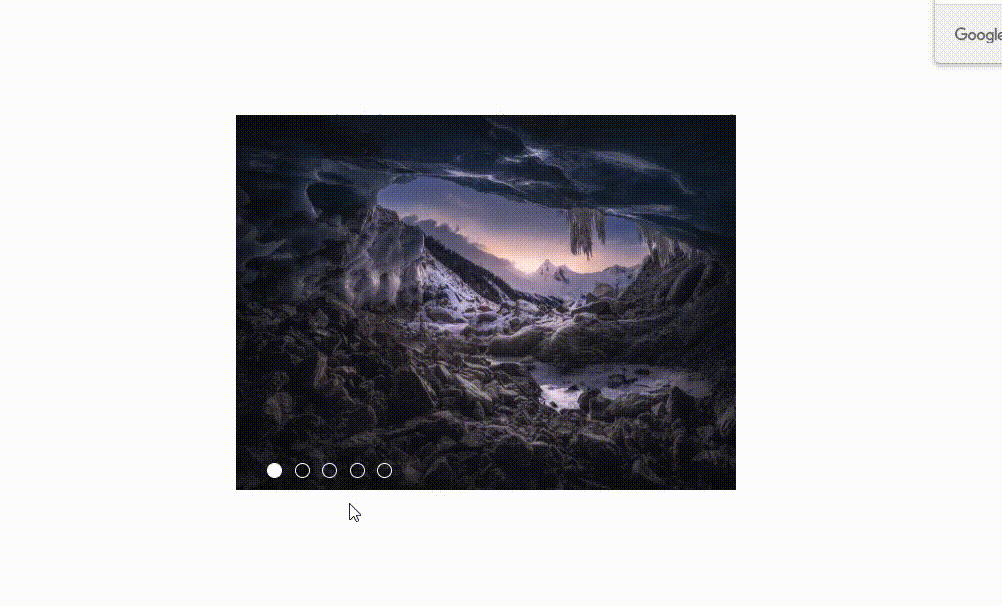
如上图,我们点击圆点到达第三张图,然后点击右侧的按钮,没回到第四张图,为啥又退回了第二张图片。这主要是因为我们ol li的index和num cirle没同步导致的。
如何改善,很简单,把index实时赋值给num cirle就可以改善了。
左侧按钮,直接复制粘贴,改几个数值就行了,我不细讲了。
七、定时器
为了让轮播图按时移动,我们需要在最后加一个定时器效果,其实很简单,定时器内部直接调用右侧按钮的代码就行了。
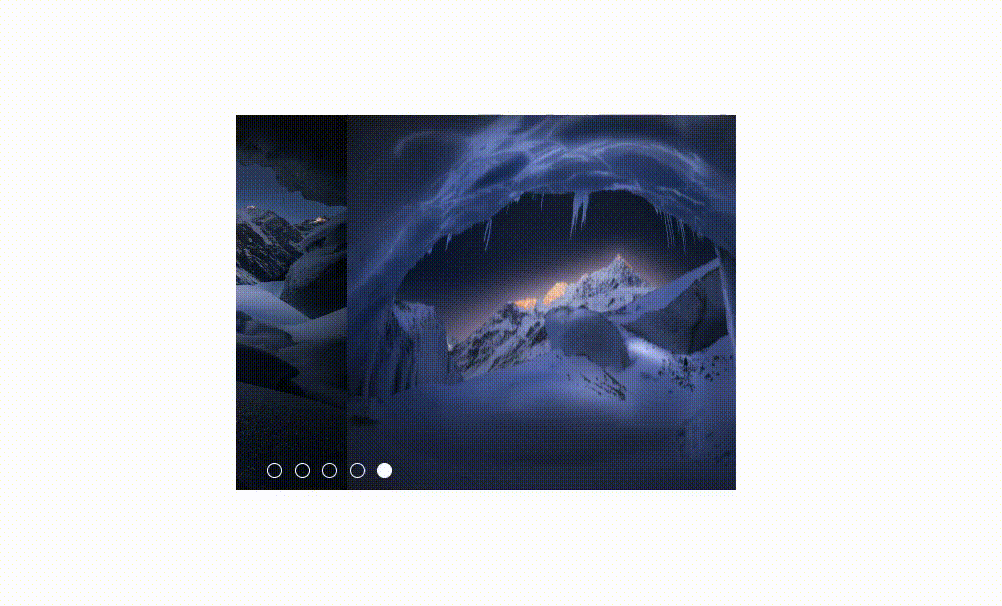
每次间隔一秒,图片向右移动一张,鼠标接触,停止轮播图,鼠标移开,继续轮播图。
八、总结
源码地址:https://github.com/bosombaby/FED-small-projects
本篇文章主要实现了一个简易的轮播图效果,下次再见!
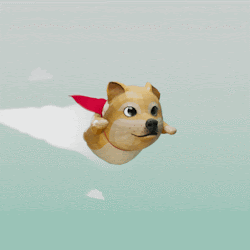
版权声明: 本文为 InfoQ 作者【知心宝贝】的原创文章。
原文链接:【http://xie.infoq.cn/article/ff523a38944b88347931e95a9】。文章转载请联系作者。











评论